Pydo é uma plataforma de compartilhamento de arquivos baseada em nuvem para acessar todos os dados em qualquer lugar e em qualquer dispositivo. Este tutorial é sobre como instalar o Pydo no Ubuntu.
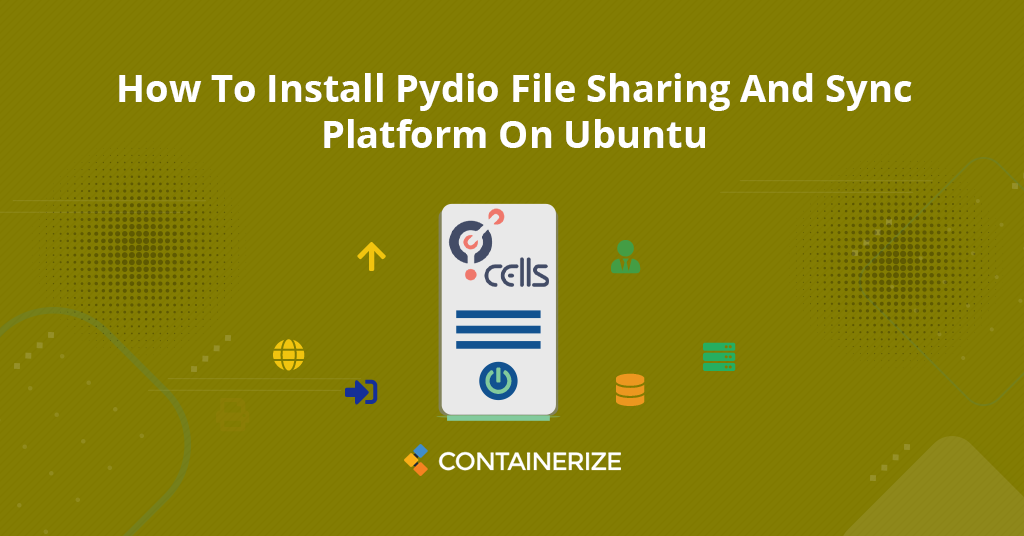
Visão geral
As células Pydo é um software de compartilhamento e sincronização de arquivos de código aberto. Ele fornece um único ponto de acesso a todo o seu armazenamento de dados e é uma alternativa ao OwnCloud e NextCloud que fornecem serviços de armazenamento, compartilhamento de arquivos e sincronização. O Pydo é uma plataforma corporativa de compartilhamento de arquivos de código aberto semelhante ao Dropbox e outras plataformas de armazenamento. Ajuda você a conectar com segurança todos os seus arquivos e dispositivos em uma plataforma. As células Pydio são uma plataforma de sincronização e colaboração de arquivos baseada em nuvem. Este software de código aberto é executado em sua infraestrutura pessoal de TI e ajuda sua equipe a proteger e monitorar seus dados comerciais. Você pode sincronizar seus dados e acessá -los de qualquer lugar usando um aplicativo móvel, software de desktop ou um navegador da Web usando células Pydo. O melhor aplicativo de compartilhamento de arquivos Pydo Cells é baseado em uma arquitetura de micro-serviço e é escrito usando a linguagem de programação de Golang. Este tutorial ajudará você a instalar e configurar o software de compartilhamento de arquivos Pydo Host Hosted e a plataforma de sincronização nos sistemas Ubuntu LTS.
- Começando
- Instale o servidor de lâmpadas
- Instale Pydo no Ubuntu
- Crie banco de dados Pydo e usuário
- Acesse Pydo no seu navegador
- Conclusão
Etapa 1: Introdução
Antes das instalações, você precisa garantir que seu sistema esteja executando os pacotes mais recentes. Use o comando abaixo para atualizar seu servidor Ubuntu 20.04.
sudo apt-get update -y
sudo apt-get upgrade -y
Após a atualização, é sempre recomendável reiniciar seu servidor para que as novas alterações entrem em vigor.
sudo reboot
Etapa 2: Instale o servidor de lâmpadas
Para configurar o servidor de compartilhamento de arquivos Enterprise Pydo Secure Enterprise e como criar uma nuvem privada de código aberto, primeiro precisamos configurar um servidor de lâmpada em execução. Se você já instalou e executando a pilha de lâmpadas, pule esta etapa use os comandos de seguidores para configurar a lâmpada no seu sistema Ubuntu.
Instale o php
Você pode instalar o PHP no seu sistema Ubuntu ou Debian, executando comandos: SUDO APT-GET Instale Python-Software-Properties sudo add-aprop-repository ppa: ondrej/php sudo apt-get install -y php php-gd php-curl php-zip php-dom php-xml php-simplexml php-mbstring {{LINE_34}}
Instale o Apache2
O Apache é o software de servidor Web de código aberto mais amplamente usado. Em seguida, instale o servidor da Web Apache no Ubuntu executando: sudo apt-get install -y apache2 libapache2-mod-php {{LINE_38}}
Instale o MySQL
O sistema de gerenciamento de banco de dados relacional de código aberto do MySQL é um componente da pilha de software de aplicativos da Web da LAMP e de outros. Agora instalando o MySQL no Ubuntu, executando abaixo: sudo apt-get install -y mysql-server php-mysql {{LINE_42}} Depois que a instalação estiver concluída, abra php.ini arquivo de configuração para editar. Use seu editor de arquivos preferido. Faça alterações no arquivo php.ini como abaixo. Abra dois arquivos e faça as alterações como mostrado
sudo vim /etc/php/7.4/apache2/php.ini
Faça as seguintes alterações
upload_max_filesize = 1G
post_max_size = 1G
output_buffering = off
Salve e feche o arquivo e prossiga para editar o outro arquivo php.ini
sudo vim /etc/php/7.4/cli/php.ini
upload_max_filesize = 1G
post_max_size = 1G
output_buffering = off
Etapa 3: Instale Pydo no Ubuntu
Primeiro, você precisa adicionar o melhor repositório de software de compartilhamento de arquivos gratuito do PyDIO ao seu servidor Ubuntu 20.04 porque ainda não está disponível. Adicione também o sistema de compartilhamento de arquivos PyDio Best Arquivos para a chave pública de negócios e vá em frente para atualizar seu repositório do sistema.
echo "deb https://download.pydio.com/pub/linux/debian/ bionic main" | sudo tee /etc/apt/sources.list.d/pydio.list
wget -qO - https://download.pydio.com/pub/linux/debian/key/pubkey | sudo apt-key add -
sudo apt update
Agora é hora de instalar o PYDIO EFSS e o software de compartilhamento de documentos. Execute o comando como mostrado
sudo apt install -y pydio pydio-all
Ativar módulo Apache Rewrite usando os comandos mostrados abaixo e reinicie e ative o Apache2
sudo a2enmod rewrite
sudo systemctl restart apache2
sudo systemctl enable apache2
Confirme que o serviço Apache está em execução usando o comando abaixo:
sudo systemctl status apache2
A saída deve ser como mostrado se a instalação foi realizada corretamente, mostrando que o serviço Apache2 está em execução.
Etapa 4: Crie banco de dados e usuário do PyDio
Após extrair código, agora vamos criar um banco de dados MySQL e uma conta de usuário para configurar o PyDIO. Use o seguinte conjunto de comandos para fazer o login no MySQL Server para criar o AjaxPlorer ShareSync ou PyDIO Database e User. Mysql -u Root -p Digite a senha: MySQL> Criar banco de dados pydo; mysql> conceda tudo em pydo.* a ‘pydo’@’localhost’ identificado por ‘password’; mysql> privilégios de descarga; mysql> desistir {{LINE_69}} Em seguida, precisamos instalar o Pydo no Ubuntu na interface da web para criar uma nuvem privada.
Etapa 5: Acesse Pydo no seu navegador
Abra seu navegador e digite o URL HTTP: /// pydo. Você deve ver uma página como mostrado O software de compartilhamento de arquivos e arquivos de negócios do PyDio Private Cloud agora está instalado e configurado, é hora de acessar sua interface da Web. Abra o seu navegador e digite URL http: // your-server -ip / pydo. Você será redirecionado para a página seguinte:
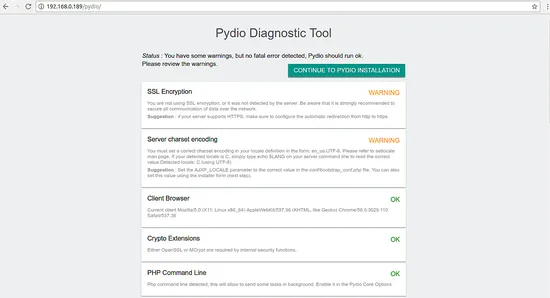
Confirme todos os controles e clique no botão Continue a instalação do Pydo . Você deve ver a seguinte página:
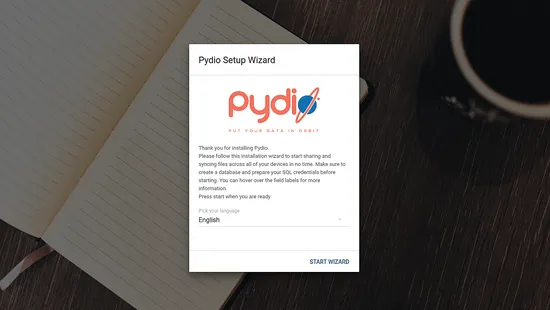
Selecione seu idioma e clique em Iniciar assistente . Você deve ver a seguinte página:
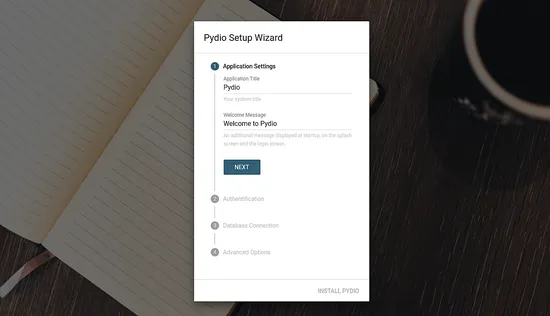
Digite o nome do programa e a mensagem de boas -vindas. Em seguida, clique no botão Avançar . Você deve ver a seguinte página:
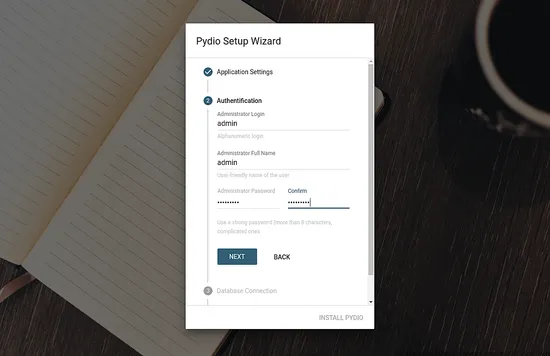
Em seguida, digite sua conta de administrador e clique no botão Avançar . Você deve ver a seguinte página:
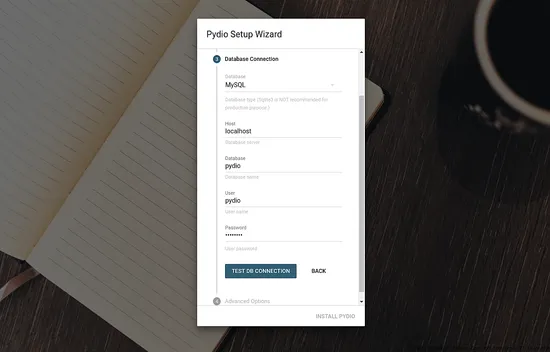
Em seguida, digite os detalhes do seu banco de dados, como nome do banco de dados, nome de usuário e senha. Em seguida, clique no botão de teste de db de teste . Você deve ver a seguinte página:
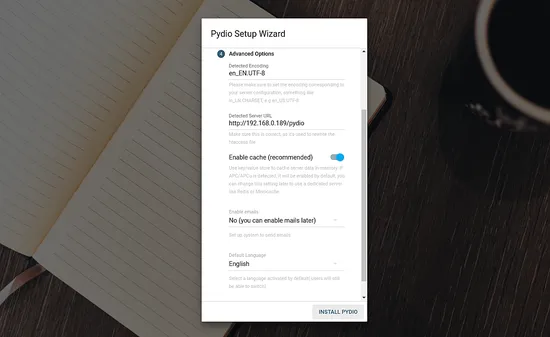
Em seguida, clique no botão Instale o PyDio . Depois que a instalação for concluída com sucesso. Você será redirecionado para a página seguinte:
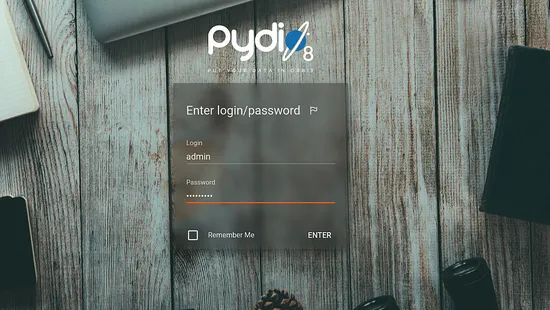
Em seguida, digite seu nome de usuário e senha para o administrador. Em seguida, clique no botão [Enter]. Você deve ver a seguinte página:
Sim! Está feito. Agora você sabe como instalar completamente a sincronização de arquivos Pydo Host Hosted e o software de compartilhamento de arquivos de código aberto no Ubuntu para criar uma nuvem privada passo a passo semelhante ao Dropbox ou Google Drive.
Conclusão:
Neste tutorial, você instalou com sucesso o compartilhamento de arquivos seguros de código aberto do Pydo Cells no seu sistema Ubuntu. Você pode usar este artigo para criar uma infraestrutura em nuvem para armazenar, proteger e compartilhar seus arquivos na nuvem auto-hospedada. Use o compartilhamento de documentos colaborativos do Pydo e o melhor aplicativo gratuito de compartilhamento de arquivos para obter mais controle de seus dados e garantir uma colaboração eficiente em sua organização de negócios. Em nossos próximos tutoriais, discutiremos tópicos mais interessantes de soluções de armazenamento em nuvem de código aberto e ferramentas de colaboração de compartilhamento de arquivos. Você pode se juntar a nós no Twitter, LinkedIn e nossa página Facebook. Qual plataforma de compartilhamento de código Open _File _File você usa on-line?. Se você tiver alguma dúvida, por favor entre em contato.
Explore:
Também temos vários outros artigos relacionados ao gerenciamento diário do seu servidor.
- Como configurar o Apache como um proxy reverso para o Ubuntu/Debian
- Como instalar e proteger o phpmyadmin com nginx no Ubuntu
- Seguro e criptografar nginx com Let’s Encrypt no Ubuntu 20.04
- Configurar suporte HTTP/2 no Nginx no Ubuntu/Debian
- Configure o nginx com o passageiro no servidor de produção da AWS